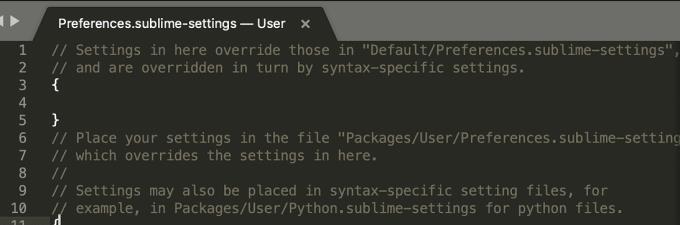I denne vejledning vil vi dække følgende Sublime Text-fejlmeddelelse: 'Fejl ved forsøg på at parse indstillinger'. Vi vil liste tre enkle fejlfindingsmetoder, du kan bruge til at fjerne denne fejl.
Fejlfinding Sublime Text Parse Settings Fejl
⇒ Hurtig rettelse: Tjek din syntaks for at sikre, at du ikke mangler kommaer.
Hvis du får parsing-fejlen, skal du sørge for, at der er enten et komma eller en afsluttende parentes efter hver indstilling. Dette informerer programmet om, at der er flere konfigurationsparametre tilbage.
Når du tilføjer nye indstillinger, skal du dobbelttjekke din kode for at sikre, at alle parametre er adskilt med kommaer.
1. Aktiver standardindstillinger
En måde at rette denne fejl på er at justere din præferencefil og bringe den til standardindstillingerne.
Gå til Indstillinger > Indstillinger for at finde den fil, der har problemer.
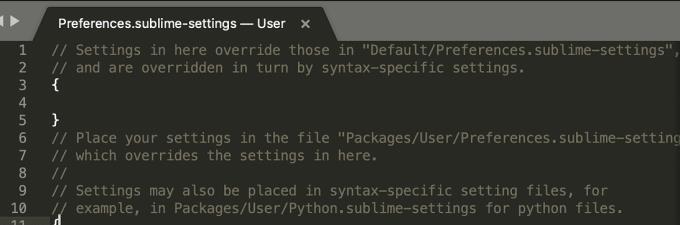
Kopier standardindstillingerne og kontroller, om fejlen fortsætter.
Dine brugerdefinerede brugerpræferencer tilsidesætter standardindstillingerne. Hvis visse elementer ikke er defineret i dine brugerdefinerede brugerindstillinger, vil dine standardindstillinger blive brugt automatisk.
Faktisk er dette grunden til, at standardbrugerindstillingerne består af en tom { } JSON-ordbog.
2. Returner Sublime Text til en nyinstalleret tilstand
For at gendanne programmet til en nyinstalleret tilstand, skal du fjerne datamappen.
Dens placering er forskellig afhængigt af det operativsystem, du bruger:
- Hvis du er på Windows, skal du gå til %APPDATA%\Sublime Text
- På Mac-computere skal du gå til ~/Library/Application Support/Sublime Text
- Hvis du er på Linux, skal du gå til ~/.config/sublime-text
Når du har fundet datamappen, skal du lukke Sublime Text og derefter flytte datamappen til dit skrivebord.
Sublime Text vil automatisk genskabe datamappen, når du indlæser den igen.
3. Slet indstillingsfilen
Andre brugere foreslog, at sletning af indstillingsfilen fra pakker (C:// Users /Packages/PHP.sublime-settings) løste problemet.
Hvis du vælger at bruge denne metode, så glem ikke at sikkerhedskopiere den fil først.
Vi håber, at det lykkedes dig at rette fejlen i parseindstillingerne i Sublime Text.